Отложенный постинг в Инстаграм
2 мин. чтения
Владимир Колесов
Автор
Интернет-маркетолог, руководитель интернет проектов, профессионал с многолетним опытом работы в области управления интернет проектами, начиная с планирования, запуска, прототипирования и заканчивая реализацией, поддержкой и развитием.
Владимир Колесов
Статьи
21 апреля 2022
Оглавление
- Отложенный постинг с телефона
- Пост
- Сторис
- Отложенный постинг с компьютера
- Пост
- Сторис
Youtube. Владимир Колесов, 7 мая 2021 г.
Раньше официального отложенного постинга в Инстаграм* не было – нельзя было запланировать посты на неделю вперед. Наконец, Инстаграм сделал свой официальный отложенный постинг. Его можно делать как с мобильного, так и с компьютера.
Отложенный постинг с телефона
Пост
Важное замечание: отложенный постинг работает только на бизнес-аккаунтах. По сути говоря, функции отложенного постинга постов, сторис и рекламы, работают через Facebook*.
- Сначала вам нужно установить приложение Business Suite. Business Suite – это большая экосистема для управления аккаунтами. В нем есть и реклама, и статистика, и отложенный постинг – все, что нужно.
- Нажмите «Опубликовать»: здесь вы можете выбрать действия: например, сразу публиковать и в Facebook, и в Инстаграм. Или только в Инстаграм. Вы можете на этом этапе добавить текст, видео, загрузить фото.
- Нажимаете «Далее». Вы можете выбрать: опубликовать сейчас, или можете запланировать на будущее и выбрать конкретное время, когда этот пост должен выйти.

- Нажимаете «Запланировать». Готово!
Сторис
- В приложении выбираете «Создать Stories».
- Выбираете видео, которое вы хотите опубликовать. Единственный минус: пока здесь ограниченный функционал: нет наклеек, опросов и других фишек из сторис.
- Нажимаете «Поделиться»: затем выбираете аккаунты – либо Facebook и Инстаграм, либо только Инстаграм. А далее выбираете дату, когда хотите, чтобы ваша сторис вышла.
Отложенный постинг с компьютера
Пост
- Чтобы попасть на Facebook Business Suite, вам нужно просто в адресной строке вбить business.facebook.com.
- С главной страницы переходите в раздел «Публикации». Здесь есть, как и в приложении – опубликованные и запланированные публикации. Есть разделение на публикации и на сторис. А также есть календарь: вы можете посмотреть, в какие дни какие у вас были stories, какой был контент, это поможет вам проанализировать свою деятельность.

- Нажимаете кнопку «Создать публикацию». Здесь вы можете загрузить фото, написать текст. Выбираете, где вы хотите опубликовать этот пост – в Facebook, в Инстаграм или и там, и там. Можете добавить местоположение. На превью можно посмотреть, как пост будет выглядеть.
- Если вы нажмете «Опубликовать», пост сразу опубликуется, а можете нажать «Запланировать публикацию», тогда пост опубликуется позже, когда вы хотите.
Сторис
- Нажимаете «Запланировать», «Создать историю». Выбираете, допустим, Инстаграм. Загружаете нужную вам картинку. Здесь же есть небольшой функционал по обработке сторис: можно накладывать текст, добавить наклейки.
- Нажимаете «Запланировать размещение истории». Выбираете дату. Нажимаете «Сохранить». У вас появляется кнопка «Запланировать». Готово!
*Деятельность организации запрещена в Российской Федерации
К списку статей
ПОДЕЛИТЬСЯ:
Еще статьи по теме:
Бесплатный сервис отложенного постинга в инстаграм (автопостинг)
I am ready for a long road flight for working with a week- or months-long projects.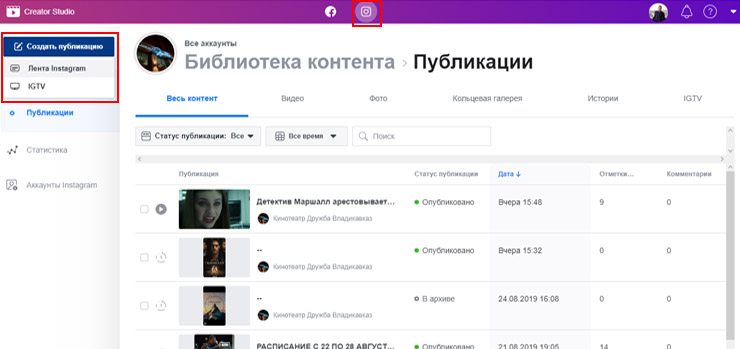
| Регистрация |
Простой сервис для отложенного постинга в Инстаграм
Главная
Саппорт
Вход
Регистрация
Все включено: публикация в Инстаграм постов и Историй через компьютер, встроенный графический редактор, работа в команде.
Инструменты для работы с Instagram
Сервисы для работы с соцсетями
Конструктор историй
Отложенный постинг в Instagram
Публикация в Инстаграм с компьютера
Создавайте уникальный дизайн, ретушируйте фото и видео, прежде чем добавить Историю с компьютера.
Программа автопостинга позволяет запланировать публикации хоть на год вперед.
C SMMplanner выложить через ПК посты или Истории не составит труда.
SMMplanner позволяет осуществлять отложенный постинг бесплатно. Подписавшись на социальные сети сервиса, каждый пользователь может получить до 100 автоматических публикаций в Инстаграм. Автопостинг сторис не бесплатен, для этого нужен PRO-тариф.
Каждый новый пользователь может использовать автопостинг бесплатно. При регистрации SMMplanner дарит неделю PRO-тарифа.
Круглосуточно работает служба поддержки. Она поможет справиться с любой проблемой и расскажет, как выложить видео в Инстаграм с ПК или установить расписание для автоматического постинга. Вы всегда можете обратиться за консультацией через окошко чата.
Инструменты для работы с Instagram
Постинг
в Инстаграм
с компьютера
Размещение фото
в Инстаграм
с компьютера
Загрузка видео
в Инстаграм
с компьютера
Добавление сторис
в Инстаграм
с компьютера
Планировщик ленты
в Инстаграм
Постинг
в Инстаграм
с компьютераРазмещение фото
в Инстаграм
с компьютераЗагрузка видео
в Инстаграм
с компьютераДобавление сторис
в Инстаграм
с компьютераПланировщик ленты
в Инстаграм
Наш сервис для создания постов в Инстаграм хранит все данные в онлайн, в облаках.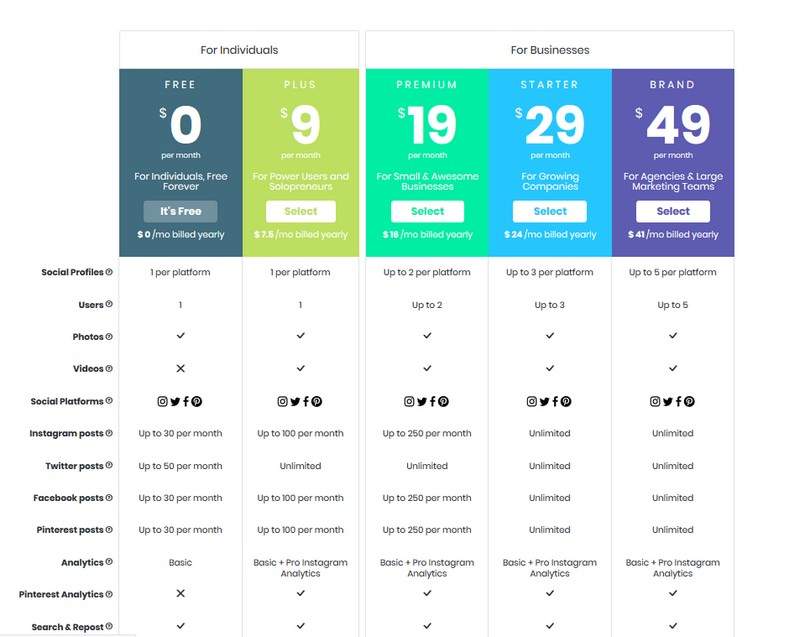 А это значит, что вы можете иметь доступ к вашему личному кабинету с любого устройства и отправлять посты с компьютера или телефона. То же самое может делать ваша команда, используя один и тот же логин или же работая вместе над проектом в PRO-версии нашего сервиса для постинга.
А это значит, что вы можете иметь доступ к вашему личному кабинету с любого устройства и отправлять посты с компьютера или телефона. То же самое может делать ваша команда, используя один и тот же логин или же работая вместе над проектом в PRO-версии нашего сервиса для постинга.
SMMplanner позволяет бесплатно публиковать до 100 постов в месяц. Это не разовая акция, каждый месяц набор обновляется. Получить бесплатные посты легко – достаточно подписаться на наши соцсети, расчет будет происходить автоматически.
Поскольку наша программа браузерная, она корректно работает на любом компьютере, вне зависимости от операционной системы.
Не придется устанавливать никакое приложение для планирования постов в Инстаграм. Все происходит автоматически в вашем браузере. А значит, вы сможете публиковать фотографии через компьютер любой операционной системы.
Перед тем, как загружать фото в Инстаграм с компьютера, вы можете воспользоваться возможностями встроенного визуального редактора.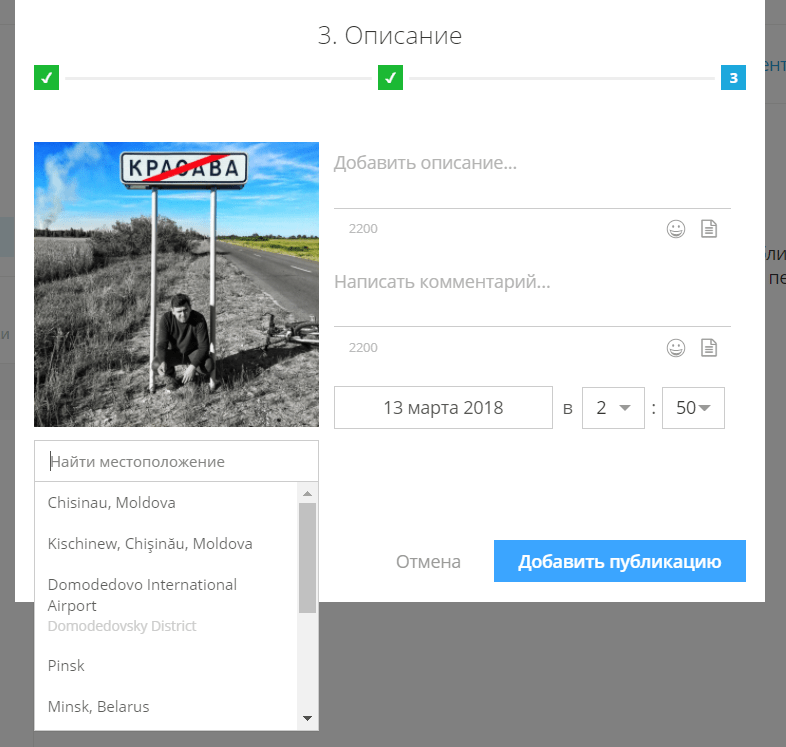 В нем вы можно полностью подготовить фотографии к публикации:
В нем вы можно полностью подготовить фотографии к публикации:
Обрезать изображение в квадрат или по заданным параметрам, чтобы когда вы добавите фото, оно смотрелось органично в вашей ленте. Там же вы можете повернуть изображение или отразить его по горизонтали и вертикали.
Наложить фильтр и выставить его интенсивность. Выбирайте из 29 вариантов, которые можно наложить на фото.
Настроить яркость, насыщенность, контраст, четкость, экспозицию, тени и светлые доли. Это позволит загрузить фото в Инстаграм с компьютера сразу со всей ретушью.
Кроме того, перед загрузкой фотографии вы можете добавить текст, стикеры, рисунок от руки, рамку и даже заблюрить края.
Эта функция доступна только на PRO-тарифах. Вы можете получить его пробно на неделю после регистрации или приобрести в разделе “Биллинг”.
Наш сервис предлагает встроенный визуальный редактор:
Обрезайте видео. Укажите желаемое время начала
и окончания той части видео, которое вы хотите опубликовать, или обрежьте видео вручную и помощью ползунка.
Кадрируйте видеоролик в формате 16х9. Так вы можете быть уверены, что при публикации видео соцсеть не обрежет ничего сама.
Выставляйте обложку. Потому что все мы знаем, что от того, как будет выглядеть первый кадр, зависит просматриваемость поста.
Убирайте звук при моментальном или отложенном постинге для Инстаграм.
Накладывайте стикеры на видеоролик.
Как видите, перед тем, как загружать видео с компьютера, вы можете полностью привести его к желаемому виду.
Больше не придется хранить все заготовки в телефоне. Вы можете настроить автопостинг историй и они будут выходить строго в указанное время по расписанию. Планировщик инстаграм-историй доступен только
в PRO-версии.
Создайте цветной фон выбрав из нескольких десятков вариантов.
Загрузите свое изображение и определитесь
с подходящим вариантом обрезки.
Добавьте интерактивные стикеры на свои Истории: опросы, геолокацию, хэштеги, тесты, обратный отсчет и др.
Воспользуйтесь готовыми бесплатными макетами из интегрированных сервисов Canva и Crello. Вам не придется отдельно сохранять созданные макеты через эти сервисы, они автоматически перенесутся в SMMplanner,
и вы сможете настроить автопостинг сторис в Инстаграм.
Для вашего удобства планировать публикации можно прямо из конструктора.
Конструктор сторис обладает широкими возможностями:
Не придется устанавливать никакое приложение для планирования постов в Инстаграм. Все происходит автоматически в вашем браузере. А значит, вы сможете публиковать фотографии через компьютер любой операционной системы.
Перед тем, как загружать фото в Инстаграм с компьютера, вы можете воспользоваться возможностями встроенного визуального редактора. В нем вы можно полностью подготовить фотографии к публикации:
Обрезать изображение в квадрат или по заданным параметрам, чтобы когда вы добавите фото, оно смотрелось органично в вашей ленте. Там же вы можете повернуть изображение или отразить его по горизонтали и вертикали.
Наложить фильтр и выставить его интенсивность. Выбирайте из 29 вариантов, которые можно наложить на фото.
Настроить яркость, насыщенность, контраст, четкость, экспозицию, тени и светлые доли. Это позволит загрузить фото в Инстаграм с компьютера сразу со всей ретушью.
Кроме того, перед загрузкой фотографии вы можете добавить текст, стикеры, рисунок от руки, рамку и даже заблюрить края.
Полностью контролируйте внешний вид вашей ленты.
Загружайте все материалы
в SMMplanner через ПК и настраивайте автопостинг.
Приведите ваши фото
и видеоматериалы к идеалу и сразу же опубликуйте или добавьте в отложку.
Планирование ленты Инстаграм бесплатно
Публикация фото, видео, сторис
с компьютера
Встроенные визуальные редакторы
Сервисы для работы с соцсетями
Частые вопросы
SMMplanner – это сервис, который позволяет комплексно работать с соцсетями, где бы вы ни были. Что касается автопостинга, вы можете как выкладывать в Инстаграм с ПК, так и через браузер в мобильном телефоне. Кроме того, вы можете прямо в планировщике Инстаграм онлайн откорректировать визуалы, наложить ватермарк и добавить UTM-метку.
Что касается автопостинга, вы можете как выкладывать в Инстаграм с ПК, так и через браузер в мобильном телефоне. Кроме того, вы можете прямо в планировщике Инстаграм онлайн откорректировать визуалы, наложить ватермарк и добавить UTM-метку.
Вы можете использовать наш планировщик Инстаграм бесплатно, функционал будет включать публикацию до 100 постов с фотографиями. Чтобы получить эти посты, перед тем, как опубликовать в Инстаграм с компьютера, просто подпишитесь на нас в соцсетях. Кроме того, все новые пользователи получают от нас неделю PRO-тарифа в подарок.
PRO-тариф позволяет публиковать сторис и посты с видео. Кроме того, он открывает доступ к управлению командами, наложению ватермарков, конструктору историй, комментированию, автоматическому удаление постов и многому другому. Подробнее об этом здесь.
Полезные видео
Генерация идей для постов
В этом видео рассказываем про комбинаторику — brainsparker, writelight и дайс метод
Постинг в Инстаграм Истории
Описание видео
© 2020 SMM. planner
planner
Как планировать публикации в Instagram (и почему это необходимо)
Знаете ли вы, как планировать публикации в Instagram?
Если нет, пора учиться!
Мы знаем: планирование постов в Instagram раньше было огромной головной болью.
К счастью, времена изменились. Недавние обновления платформы и новая волна сторонних приложений упрощают планирование публикаций в Instagram.
Но сделать это не так просто, как поставить кучу постов в очередь и уйти.
В этом руководстве мы расскажем, почему вы должны планировать публикации в Instagram, как это сделать, а также передовые методы автоматизации ваших кампаний.
Зачем вообще планировать публикации в Instagram?
Компании умоляли о функциях планирования в Instagram лет.
Но почему так много маркетологов стремятся поставить свой контент в очередь? Ниже приведены некоторые из самых больших преимуществ запланированных публикаций в Instagram.
1. Разработать более комплексную контент-стратегию
Пища для размышлений: статистика Instagram показывает, что разные типы контента (например, карусели, изображения, истории и видео) получают разный уровень вовлеченности.
Точно так же бренды должны разнообразить свои контент-стратегии, а не просто публиковать один и тот же тип контента снова и снова.
Когда вы планируете публикации в Instagram, вы даете себе время, чтобы фактически оценить свой календарь контента.
А когда вам не нужно спешить с публикацией постов в Instagram, у вас есть время собрать различные ресурсы, необходимые для создания свежего, привлекательного контента.
Хотите провести несколько дней, редактируя пост или видео? Без проблем.
2. Освободите свое расписание, чтобы больше взаимодействовать с подписчиками
Кроме того, планирование публикаций в Instagram может значительно высвободить время в вашем расписании.
Это означает больше возможностей для общения с подписчиками и ответов на комментарии.
Даже лучший планировщик Instagram не может выполнять работу по выстраиванию отношений с клиентами. Когда вы придерживаетесь расписания и публикуете сообщения последовательно, вы можете уделять больше времени взаимодействию.
3. Лучшее управление временем означает более качественные посты
Подумайте об усилиях, затраченных на любой пост или кампанию.
Написание подписей. Доработка изображений. Маркировка.
И это даже не царапает поверхность.
Написание постов в Instagram в последнюю минуту — это рецепт выгорания. Планируя публикации в Instagram, вы можете правильно распределять свое время и создавать более значимые публикации.
4. Создавайте эффективные маркетинговые кампании за пределами Instagram
Ваши маркетинговые кампании не должны быть разрозненными.
От обычных и платных соцсетей до электронной почты и т. д. Все ваши каналы должны быть на одной странице с точки зрения креативов, целевых страниц и рекламных акций. Это создает лучший клиентский опыт.
С помощью социального планирования вы гарантируете, что ваши публикации будут опубликованы в нужное время. Если вы используете инструмент управления социальными сетями, такой как Sprout Social, вы можете синхронизировать всех ваших социальных каналов (например, Instagram, Facebook и Pinterest), поэтому вам не нужно публиковать вручную или в режиме реального времени.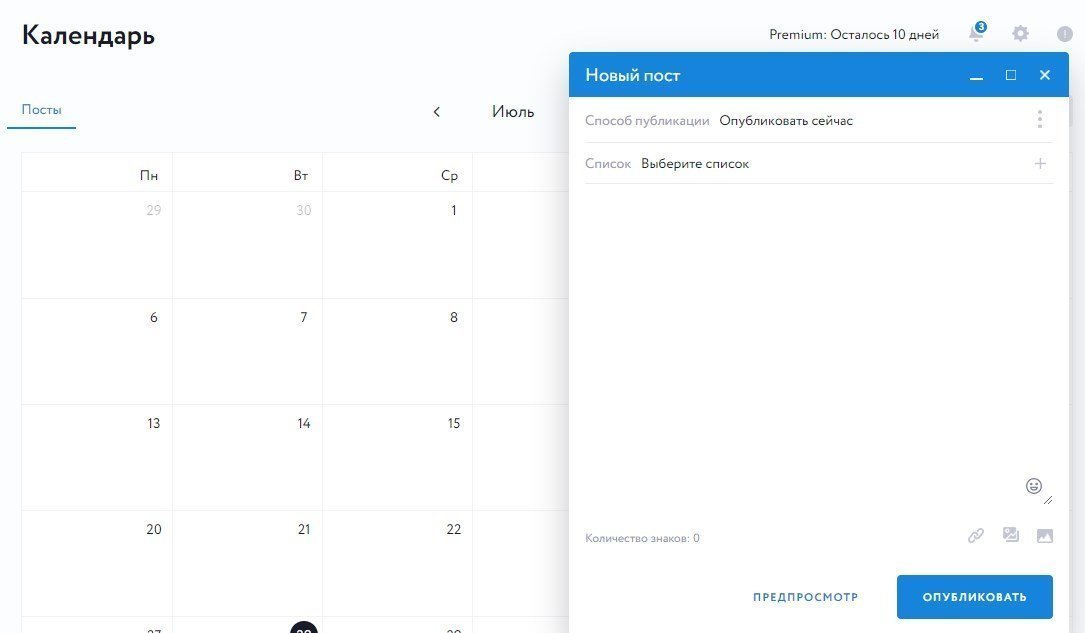
5. Поощряйте сотрудничество и мозговой штурм
Опять же, планирование побуждает бренды начинать работу над публикациями заблаговременно.
Это означает, что у маркетологов и коллег есть время, чтобы подобрать лучшие подписи и творческие ресурсы.
Полезно как для социальных групп, так и для маркетологов, которые ищут отзывы от клиентов или влиятельных лиц, совместная работа и планирование в Instagram идут рука об руку. В сочетании с процессом утверждения в социальных сетях, вы можете легко получить несколько взглядов на ваш контент, прежде чем он будет опубликован.
«Можно ли планировать публикации в Instagram прямо из приложения?»
Краткий ответ? Да.
Есть два способа настроить базовое расписание Instagram на платформе, хотя и не из самого мобильного приложения.
Первый (и, пожалуй, самый простой) — через Creator Studio для Instagram. Ниже приведен краткий обзор того, как это работает и как выглядит планирование на рабочем столе:
youtube.com/embed/3H8TXeWHPwI?feature=oembed» frameborder=»0″ allow=»accelerometer; autoplay; clipboard-write; encrypted-media; gyroscope; picture-in-picture» allowfullscreen=»»>Второй способ планировать публикации в Instagram изначально — через Facebook Business Suite. В отличие от Creator Studio, платформа позволяет загружать изображения, писать подписи и предварительно просматривать запланированный контент до того, как он будет опубликован. Приятным преимуществом Business Suite является то, что вы можете публиковать сообщения с мобильного телефона.
Как планировать публикации в Instagram из Creator Studio
Готовы начать планировать публикации в Instagram? Сначала подключитесь к своему бизнес-аккаунту в Instagram с панели управления Creator Studio. Затем выполните следующие действия:
- Шаг 1. В Creator Studio нажмите Создать публикацию , затем нажмите
 )
) - Шаг 2. Напишите свою подпись и включите свои упоминания и хэштеги (до 30 каждого).
- Шаг 3. Теперь нажмите Добавить контент и выберите изображения или видео, которыми хотите поделиться. Вы можете добавлять изображения прямо со своей Страницы Facebook или загружать их со своего компьютера.
- Шаг 4. Отметьте любые учетные записи, которые хотите включить, затем нажмите Сохранить .
- Шаг 5.
Как планировать публикации в Instagram с помощью Sprout Social
Планировать публикации в Instagram изначально несложно, но как насчет того, чтобы планировать и планировать более масштабную социальную стратегию на нескольких платформах?
С помощью специального инструмента для публикации в социальных сетях, такого как Sprout, вы можете делать гораздо больше.
Кросспостинг. Совместная работа в команде и разрешения. Глубокая аналитика. Список можно продолжить.
Мы упростили загрузку в вашу ленту, добавление изображений карусели или истории, доработку вашего контента и планирование его, независимо от того, используете ли вы настольный компьютер или мобильный телефон.
Ниже приведен точный пошаговый процесс планирования публикаций в Instagram на Sprout.
Шаг 1. Выберите
ваши изображения или видеоПервым шагом к планированию публикаций в Instagram является выбор изображений или видео для публикации. Если вы не уверены на 100 %, что следует публиковать, ознакомьтесь с нашим подробным руководством по идеям для постов в Instagram.
Используя инструменты публикации Sprout, вы можете быстро загрузить изображение из Instagram в Compose. И вы можете делать больше, чем публиковать в Instagram. Полностью интегрированная функция позволяет планировать публикации в LinkedIn, Twitter, Facebook, YouTube, Pinterest, TikTok и Instagram одновременно.
Шаг
2. Отполируйте свой пост в InstagramПосле того, как вы загрузите свое изображение в Instagram, пришло время отредактировать его. Вы можете редактировать изображения в Compose с помощью встроенного инструмента Image Editor :
Здесь вы можете обрезать, добавлять эффекты и наложения, менять освещение и настраивать фокус. В Instagram важна креативность — избегайте публикации плохо отредактированных изображений в своем профиле.
После завершения тонкой настройки изображения вы можете отмечать других пользователей Instagram прямо на своей фотографии или добавлять хэштеги к первому комментарию в Instagram.
Пользователи узнают и ценят качественный контент. Чтобы увеличить число ваших репостов, лайков и комментариев, убедитесь, что ваши публикации проходят тщательную правку перед публикацией.
Шаг 3.
Выберите соответствующую учетную запись Instagram и тип публикации. Обратите внимание, что вы можете управлять несколькими учетными записями Instagram в Sprout при планировании своего контента. Это значительно упрощает выбор предпочтительной учетной записи Instagram наряду с другими социальными сетями, подключенными к вашей учетной записи Sprout.
Это значительно упрощает выбор предпочтительной учетной записи Instagram наряду с другими социальными сетями, подключенными к вашей учетной записи Sprout.Многим компаниям необходимо публиковаться в нескольких аккаунтах Instagram. Управление публикацией для этих учетных записей требует, чтобы создатель контента получил одобрение контента, скоординировал время публикации и удостоверился, что кто-то вошел в правильную учетную запись для публикации публикации.
К счастью, благодаря Sprout у вашей команды социальных сетей есть несколько вариантов публикации контента в Instagram.
Имейте в виду, что мобильная публикация требуется только для историй и каруселей. Хотя это и не требуется для постов сетки, вы можете выбрать мобильного издателя, если ваш рабочий процесс предпочитает это.
Шаг 4.
Подготовьте публикацию к публикации После того, как ваш контент будет отредактирован и одобрен, вы можете нажать Отправить , чтобы опубликовать его немедленно, или переместить публикацию в Черновик , Очередь , Расписание или Отправить на утверждение .
- Черновик: Не уверены, что ваш пост уже готов к публикации? Хотите создать несколько «резервных» постов в Instagram на будущее? Черновик — отличное место для размещения незавершенного контента или элементов, которые еще нуждаются в утверждении.
- Очередь: Очередь Sprout идеально подходит для отредактированных сообщений, готовых к публикации, особенно если вы не знаете, когда опубликовать свой контент. Когда вы ставите посты в Instagram в очередь, Sprout выбирает лучшее время для публикации в указанном вами окне.
-
 Планируйте готовый контент на будущее и смотрите запланированные публикации в календаре публикаций Sprout.
Планируйте готовый контент на будущее и смотрите запланированные публикации в календаре публикаций Sprout. - Отправить на утверждение: Выбор утверждающего гарантирует, что ваш контент будет правильно отредактирован, грамматически верен, своевременен и соответствует бренду. Выберите конкретных утверждающих, чтобы проверить ваш контент перед его публикацией.
- Отправить: Если вам не нужно утверждение и вы готовы опубликовать прямо сейчас, нажмите Отправить.
Шаг 5. Запланируйте публикацию в Instagram Story или Carousel (только рабочий процесс мобильной публикации)
Для тех, кто планирует или отправляет Instagram Story или Carousel через Sprout, вы получите мобильное уведомление в выбранное время или сразу после нажатия Отправить . Поскольку API Instagram не позволяет другим платформам публиковать истории или напрямую в свою сеть, Sprout разработала систему уведомлений, которая упрощает планирование контента историй.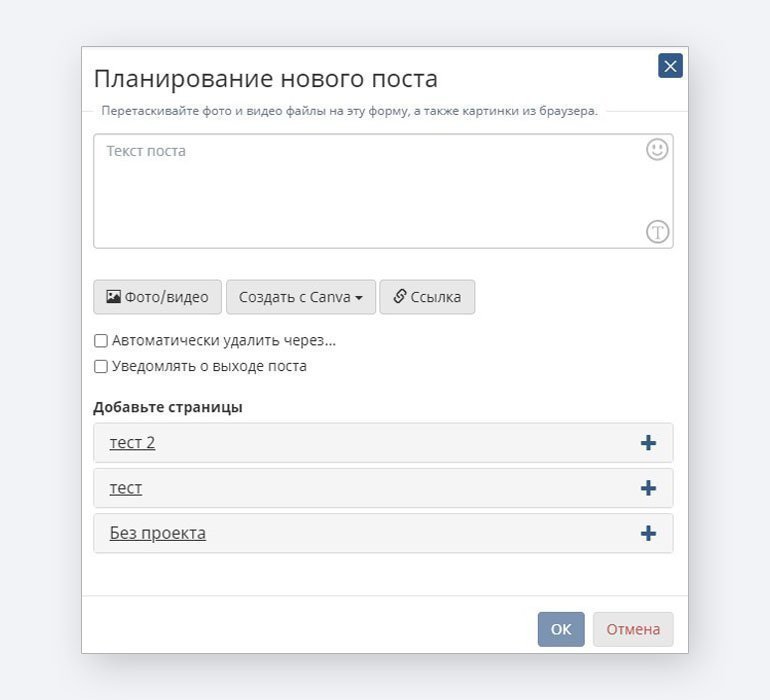
Чтобы получать эти оповещения, вы должны выбрать «Разрешить уведомления» на своем мобильном устройстве. Все оповещения о запланированном контенте рассылаются соответствующим пользователям. Из уведомления вы можете легко открыть мобильное приложение Sprout, чтобы отправить изображение и подпись в Instagram.
Когда издатель Instagram получает уведомление о публикации сообщения в сторис или карусели, он может нажать на уведомление, чтобы открыть приложение Sprout. Оттуда они увидят медиафайлы, заметки к историям и стикеры со ссылками, а также учетную запись Instagram, в которую будет отправлен пост. При нажатии Перейти к Instagram открывается приложение Instagram с соответствующим профилем.
Затем издатель Instagram может вставить историю из своего буфера обмена. В последний раз взгляните на содержимое и коснитесь Поделиться 9.0089 для публикации.
И бум! Процесс использования Sprout быстр и прост для брендов, которые хотят планировать истории и публикации в Instagram.
5 советов и рекомендаций по планированию публикаций в Instagram
Повторим еще раз: вы не можете просто ставить свои публикации в очередь на месяцы или недели вперед и ожидать, что ваш Instagram будет расти на автопилоте.
Ниже приведены некоторые ключевые соображения для брендов, впервые желающих использовать планирование Instagram.
1. Оптимизируйте время публикации, чтобы максимизировать вовлеченность
Приятным дополнительным преимуществом планирования является то, что ваш бизнес не привязан к «рабочим часам».
Основываясь на нашем исследовании лучшего времени для публикации в социальных сетях, существует корреляция между временем суток и вовлеченностью:
Хотя эти цифры не являются исчерпывающими, конечными для активности подписчиков и варьируются в зависимости от вашего времени. зона, они открывают глаза на то, когда средний пользователь Instagram активен:
Маркетологи, использующие Sprout social в качестве своего планировщика Instagram, могут повысить вовлеченность с помощью нашего алгоритма ViralPost, который оптимизирует время публикации. Вместо того, чтобы гадать или решать, когда публиковать сообщения методом проб и ошибок, вы будете точно знать, когда публиковать, на основе реальных данных о вовлеченности подписчиков.
Вместо того, чтобы гадать или решать, когда публиковать сообщения методом проб и ошибок, вы будете точно знать, когда публиковать, на основе реальных данных о вовлеченности подписчиков.
2. Будьте особенно осторожны при создании подписей
Не секрет, что подписи в Instagram представляют собой ценную недвижимость, когда речь идет о вовлечении.
К ним нельзя относиться как к чему-то второстепенному. Для каждого поста учитывайте:
- Какой хэштег в Instagram вы используете? Как много? Они есть в вашем первом комментарии (см. ниже)?
- Нужно ли помечать какие-либо учетные записи?
- Написали ли вы соответствующий призыв к действию?
- Насколько эта подпись отличается от ваших последних?
Подобно тому, как ваша контент-стратегия должна быть разнообразной, то же самое верно и для ваших подписей в Instagram.
Когда вы планируете публикации заранее, у вас есть время рассмотреть подписи под микроскопом и убедиться, что они разнообразны. Точно так же вы можете подтвердить, что используете правильные хэштеги и не упускаете никаких ключевых деталей, прежде чем ваш пост будет опубликован.
Точно так же вы можете подтвердить, что используете правильные хэштеги и не упускаете никаких ключевых деталей, прежде чем ваш пост будет опубликован.
3. Внимательно следите за своим календарем контента
В дополнение к предыдущему пункту планирование на основе определенного календаря контента способствует как разнообразию , так и последовательности с точки зрения ваших сообщений.
Ставя свои посты в очередь, спросите себя:
- Достигаем ли мы необходимой частоты публикации (подумайте: ежедневно, четыре раза в неделю)?
- Достаточно ли разнообразия в нашем расписании контента (подумайте: видео, карусель или фото)?
- Как мы продвигаем этот контент, чтобы стимулировать взаимодействие (например, истории, вопросы в CTA)?
- Есть ли возможность кросс-публикации этого контента в другие сети (например, в Facebook)?
- Просматривали ли соответствующие заинтересованные стороны эту публикацию перед ее публикацией?
Ответы на все вышеперечисленные вопросы обеспечат более вдумчивые, целеустремленные посты, которые будут хорошо работать.
4. Выделите время для взаимодействия с клиентами
Несмотря на распространенное мнение, планирование публикаций в Instagram не делает ваше присутствие более «пассивным».
Как раз наоборот, если честно.
Опять же, планирование освобождает ваш график для взаимодействия с клиентами в режиме реального времени.
Следите за своими уведомлениями и следите за тем, чтобы ваш раздел комментариев никогда не собирал паутину. Будьте активны и постарайтесь как можно скорее ответить социальным клиентам ради удовлетворения и лояльности.
5. Знайте, когда нужно нажать «пауза» в расписании
Будь то из-за чрезвычайной ситуации с брендом или более масштабных усилий по управлению кризисом, иногда вам нужно остановить запланированный контент.
Невыполнение этого требования может показаться бесчувственным или привести к слабому взаимодействию, когда мысли ваших последователей находятся в другом месте. Например, публикация рекламного контента во время определенных праздников, по мрачным поводам или после трагедий не лучшим образом скажется на репутации вашего бренда.
Например, публикация рекламного контента во время определенных праздников, по мрачным поводам или после трагедий не лучшим образом скажется на репутации вашего бренда.
Это говорит о том, что планирование в Instagram — это гораздо больше, чем установка вашего бренда на автопилот. В качестве примечания, Sprout имеет встроенные функции для приостановки запланированных публикаций и возобновления их, когда придет время.
Готовы самостоятельно планировать публикации в Instagram?
Если вы хотите улучшить свое присутствие в Instagram и освободить больше времени в свой напряженный день, вам нужно начать планировать.
Это может показаться простым, но максимально эффективное планирование в Instagram означает понимание ключевых деталей любого поста и того, как лучше всего привлечь подписчиков.
С помощью приведенных выше советов и таких инструментов, как Sprout, вы можете создать привлекательный календарь контента, который делает именно это. Если вы еще этого не сделали, обязательно воспользуйтесь пробной версией Sprout Social сегодня, чтобы увидеть наш полный набор функций социальных сетей в действии.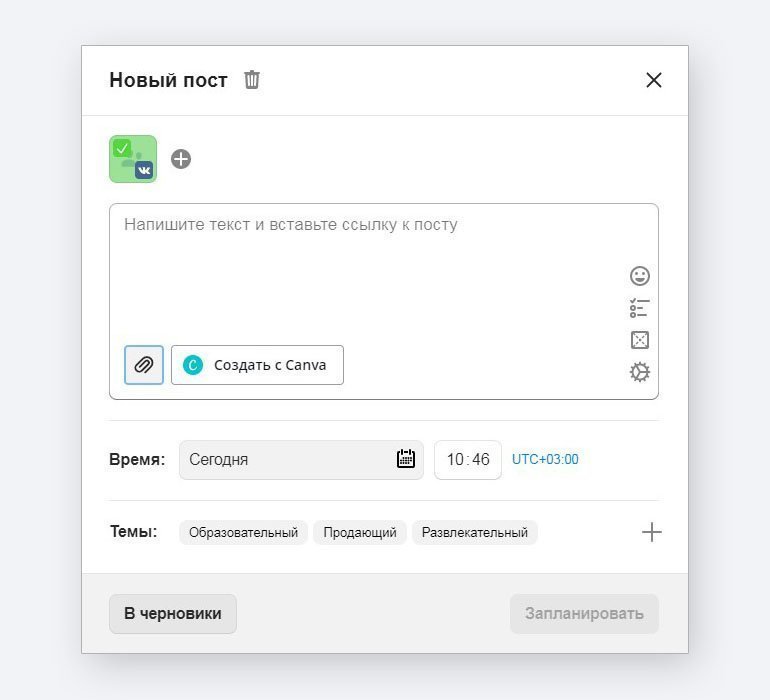
Как публиковать и планировать публикации в Facebook и Instagram
5 мин.
В этом уроке вы узнаете, как:
- Планировать публикации для Facebook и Instagram с помощью Facebook Business Suite.
- Отслеживайте запланированные и опубликованные сообщения с обеих платформ.
- Увеличьте количество публикаций из Business Suite, чтобы охватить больше людей.
Зачем использовать Facebook Business Suite?
Facebook Business Suite предлагает множество инструментов, которые помогут вам управлять своим присутствием в Facebook и Instagram, и все это в одном месте.
С Business Suite вы можете сэкономить время, запланировав публикации на Facebook и в Instagram. Вы также можете управлять всеми этими сообщениями вместе, чтобы поддерживать отношения с обоими сообществами.
Чтобы начать использовать Business Suite, вам необходимо связать свою страницу Facebook и бизнес-аккаунт Instagram. Узнайте, как это сделать ниже.
Узнайте, как это сделать ниже.
Со своей страницы Facebook
Чтобы связать свою страницу Facebook и учетную запись Instagram на Android:
- Перейдите на свою страницу и нажмите Настройки .
- Коснитесь Instagram .
- Нажмите Войти .
- Введите имя пользователя и пароль и нажмите Войти .
Чтобы связать свою страницу Facebook и учетную запись Instagram на iPhone или iPad:
- Перейдите на свою страницу и нажмите Настройки .
- Коснитесь Instagram .
- Нажмите Подключить .
- Введите имя пользователя и пароль и нажмите Войти .
Чтобы связать свою страницу Facebook и учетную запись Instagram на Android:
- Перейдите на свою страницу и нажмите Настройки .
- Нажмите Instagram .
- Нажмите Войти .
- Введите имя пользователя и пароль и нажмите Войти .

Чтобы связать свою страницу Facebook и учетную запись Instagram на iPhone или iPad:
- Перейдите на свою страницу и нажмите Настройки .
- Коснитесь Instagram .
- Нажмите Подключить .
- Введите имя пользователя и пароль и нажмите Войти .
Из вашего бизнес-аккаунта в Instagram
Прежде чем начать
- Преобразуйте свой аккаунт в профессиональный аккаунт Instagram.
- Будьте администратором Страницы, к которой вы хотите подключиться.
Добавьте страницу Facebook в свой Instagram. Чтобы добавить или изменить страницу Facebook, связанную с вашей учетной записью Instagram:
- Перейдите в свой профиль.
- Выберите Изменить профиль.
- В разделе Общедоступная бизнес-информация выберите Страница .
- Выберите страницу из ваших страниц, к которой вы хотите подключиться, или выберите «Создать новую страницу Facebook».

- Теперь ваш бизнес-аккаунт подключен к странице Facebook. Если Страница, к которой вы хотите подключиться, не отображается в раскрывающемся списке вашего профиля, это может быть связано с тем, что вы не являетесь администратором этой Страницы. Проверьте настройки своей Страницы и убедитесь, что у вас есть разрешение на добавление этой Страницы в ваш бизнес-аккаунт Instagram.
Прежде чем начать
- Преобразуйте свой аккаунт в профессиональный аккаунт Instagram.
- Будьте администратором Страницы, к которой вы хотите подключиться.
Добавьте страницу Facebook в свой Instagram. Чтобы добавить или изменить страницу Facebook, связанную с вашей учетной записью Instagram:
- Перейдите в свой профиль.
- Выберите Изменить профиль.
- В разделе Общедоступная бизнес-информация выберите Страница .
- Выберите страницу из ваших страниц, к которой вы хотите подключиться, или выберите «Создать новую страницу Facebook».

- Теперь ваш бизнес-аккаунт подключен к странице Facebook. Если Страница, к которой вы хотите подключиться, не отображается в раскрывающемся списке вашего профиля, это может быть связано с тем, что вы не являетесь администратором этой Страницы. Проверьте настройки своей Страницы и убедитесь, что у вас есть разрешение на добавление этой Страницы в ваш бизнес-аккаунт Instagram.
Познакомьтесь с Lucky Shrub
Мария — владелица Lucky Shrub, компании по проектированию и обслуживанию садов. У нее есть бизнес-страница Facebook и бизнес-аккаунт Lucky Shrub в Instagram, но у нее недостаточно времени, чтобы постоянно публиковать сообщения на обеих платформах.
Мария хочет привлечь внимание своей аудитории в Instagram и Facebook и охватить больше людей, которые еще не подписаны на Lucky Shrub. Мария может использовать Business Suite для эффективного управления присутствием Lucky Shrub в Интернете, экономии времени и охвата большего количества людей.
Создавайте и планируйте публикации, чтобы сэкономить время
Когда вы часто делитесь контентом, клиенты будут думать о вашем бизнесе, когда будут готовы совершить покупку. Business Suite позволяет вам создавать и планировать публикации, чтобы вы могли оставаться на связи со своим сообществом, экономя время и сосредоточившись на других бизнес-целях. Вот как вы можете это сделать:
Business Suite позволяет вам создавать и планировать публикации, чтобы вы могли оставаться на связи со своим сообществом, экономя время и сосредоточившись на других бизнес-целях. Вот как вы можете это сделать:
Пошаговое руководство по планированию публикаций на компьютере
Управляйте своим присутствием в Интернете
Управляйте контентом и узнавайте, как ваши публикации работают на Facebook и Instagram, в одном месте.
Просмотр опубликованных сообщений
Анализ результатов
Отслеживание показателей
При первом открытии Business Suite вы увидите самые последние сообщения. Чтобы просмотреть все свои опубликованные сообщения, нажмите Сообщения . Вы можете фильтровать свои сообщения в зависимости от того, где вы ими поделились: на своей странице в Facebook, в учетной записи Instagram или и там, и там. Чтобы отредактировать или удалить недавно опубликованное сообщение, щелкните его на вкладке «Главная» и внесите необходимые изменения.
Узнайте, какие фотографии и видео наиболее эффективны на Facebook и Instagram. Используйте то, что вы узнали, чтобы настроить свой будущий контент, чтобы добиться успеха на каждой платформе.
Узнайте, как ваши публикации нашли отклик в ваших сообществах Facebook и Instagram. Отслеживайте показатели, включая охват, вовлеченность, реакции или лайки. Вы также можете нажать на конкретную публикацию, чтобы просмотреть более подробную информацию о ней.
Повышайте эффективность постов
Когда вы размещаете рекламу на Facebook, вы можете охватить людей за пределами сообщества, которое у вас уже есть, и построить новые отношения с клиентами. Вы можете сделать это, продвигая свои сообщения, чтобы превратить их в рекламу в Facebook Business Suite.
Мария планирует запуск новой линейки садовых инструментов. Она хочет создать серию постов, чтобы продемонстрировать свои новые продукты. Она решает продвигать эти посты, чтобы повысить осведомленность и охватить больше людей. Вот как Мария может продвигать публикацию и превращать ее в рекламу.
Она решает продвигать эти посты, чтобы повысить осведомленность и охватить больше людей. Вот как Мария может продвигать публикацию и превращать ее в рекламу.
Продвигайте публикацию в пять шагов
Шаг 1. Выберите публикацию для продвижения, которая демонстрирует ваш бизнес
Откройте вкладку Сообщения , чтобы выбрать публикацию, которую вы хотите продвигать. Подумайте о своей бизнес-цели и о том, какие посты могут помочь вам в ее достижении. Вы также можете изменить заголовок существующей публикации, чтобы побудить людей выполнить определенное действие. Нажмите Boost Post на публикацию, которую вы хотите превратить в рекламу.
Мария выбирает недавнюю публикацию с фотографиями одного из своих проектов по благоустройству. Она меняет подпись на: «Сделайте так, чтобы ваш сад выглядел так же красиво. Напишите нам, чтобы получить бесплатную консультацию».
Откройте вкладку Публикации , чтобы выбрать публикацию, которую вы хотите продвигать. Подумайте о своей бизнес-цели и о том, какие посты могут помочь вам в ее достижении. Вы также можете изменить заголовок существующей публикации, чтобы побудить людей выполнить определенное действие. Нажмите Boost Post на публикацию, которую вы хотите превратить в рекламу.
Подумайте о своей бизнес-цели и о том, какие посты могут помочь вам в ее достижении. Вы также можете изменить заголовок существующей публикации, чтобы побудить людей выполнить определенное действие. Нажмите Boost Post на публикацию, которую вы хотите превратить в рекламу.
Мария выбирает недавнюю публикацию с фотографиями одного из своих проектов по благоустройству. Она меняет подпись на: «Сделайте так, чтобы ваш сад выглядел так же красиво. Напишите нам, чтобы получить бесплатную консультацию».
Шаг 2. Выберите рекламную цель, которая соответствует вашей бизнес-цели
Ваша рекламная цель определяет, куда перейдут люди, нажавшие на ваше объявление, поэтому выберите ту, которая соответствует вашей бизнес-цели.
Цель Марии — найти больше клиентов для своих услуг по ландшафтному дизайну, поэтому она выбирает цель Подключиться и пообщаться с потенциальными клиентами . Когда люди нажимают на ее рекламу, они перенаправляются в цепочку сообщений с Lucky Shrub.
Когда люди нажимают на ее рекламу, они перенаправляются в цепочку сообщений с Lucky Shrub.
Ваша рекламная цель определяет, куда перейдут люди, нажавшие на ваше объявление, поэтому выберите ту, которая соответствует вашей бизнес-цели.
Цель Марии — найти больше клиентов для своих услуг по ландшафтному дизайну, поэтому она выбирает цель Подключайтесь и общайтесь с потенциальными клиентами . Когда люди нажимают на ее рекламу, они перенаправляются в цепочку сообщений с Lucky Shrub.
Шаг 3. Создайте аудиторию на основе того, кто захочет видеть вашу рекламу
Определите, кому вы хотите видеть свою рекламу. Используйте то, что вы знаете о людях, которых вы хотите охватить, например их возраст, местонахождение и другие данные, чтобы выбрать демографические данные, интересы и поведение, которые лучше всего представляют вашу аудиторию.
Мария решает создать аудиторию из людей, интересующихся садовым дизайном, ландшафтным дизайном и растениями, проживающих в ее городе.
Определите, кому вы хотите показывать свою рекламу. Используйте то, что вы знаете о людях, которых вы хотите охватить, например их возраст, местонахождение и другие данные, чтобы выбрать демографические данные, интересы и поведение, которые лучше всего представляют вашу аудиторию.
Мария решает создать аудиторию из людей, интересующихся садовым дизайном, ландшафтным дизайном и растениями, проживающих в ее городе.
Шаг 4. Решите, где люди увидят вашу рекламу
Затем выберите, где вы хотите разместить свою рекламу: Facebook, Instagram или Messenger. Выбор автоматических мест размещения поможет вам максимально эффективно использовать свой бюджет.
Мария выбирает автоматические места размещения, потому что она впервые продвигает публикацию. Она воспользуется выводами из этой рекламы, чтобы определить, где будет показывать следующую рекламу.
Затем выберите, где вы хотите разместить свою рекламу: Facebook, Instagram или Messenger. Выбор автоматических мест размещения поможет вам максимально эффективно использовать свой бюджет.
Мария выбирает автоматические места размещения, потому что впервые продвигает публикацию. Она воспользуется выводами из этой рекламы, чтобы определить, где будет показывать следующую рекламу.
Шаг 5. Определите, как долго будет показываться реклама и сколько она будет стоить
Выберите свой бюджет и продолжительность показа вашей рекламы. Facebook оптимизирует ваше объявление, чтобы потратить среднюю сумму вашего общего бюджета, выбранного за указанный вами период времени.
Мария устанавливает общий бюджет в размере 50 долларов США для своего продвигаемого поста на две недели.
Выберите бюджет и продолжительность показа объявления. Facebook оптимизирует ваше объявление, чтобы потратить среднюю сумму вашего общего бюджета, выбранного за указанный вами период времени.
Мария устанавливает общий бюджет в размере 50 долларов США для своего продвигаемого поста на две недели.
Посмотрите видео ниже, чтобы узнать, как повысить публикацию в Business Suite.
Воспользуйтесь этими советами для планирования своих публикаций
Когда вы делитесь публикациями и планируете их в Business Suite, учтите следующее:
Выделите время для создания и планирования контента
где вы хотите опубликовать его, установите процесс регулярного создания контента. Вы можете выделять время для этого один раз в неделю, снимать фото и видео в течение дня или комбинировать и то, и другое. Например, Мария планирует публикации по понедельникам, чтобы до конца недели сосредоточиться на других бизнес-приоритетах.
Например, Мария планирует публикации по понедельникам, чтобы до конца недели сосредоточиться на других бизнес-приоритетах.Создавайте контент, который будет работать на Facebook и Instagram
Измените размер ваших фото или видео на квадратное соотношение сторон, чтобы они выглядели великолепно независимо от того, на какой платформе вы ими делитесь. Например, Мария следит за тем, чтобы она просматривала свои публикации в зависимости от того, публикует ли она их в Instagram или Facebook.
Узнайте, что работает лучше всего
Используйте статистику, чтобы узнать, как ваши публикации и истории находят отклик у вашей аудитории в Facebook и Instagram. Поймите, какие типы сообщений хорошо работают на каждой платформе, и создавайте контент с учетом вашей аудитории. Например, Мария отслеживает свои публикации с помощью приложения Business Suite, когда она в дороге, чтобы увидеть, как они работают в Facebook и Instagram, и корректирует то, что она публикует, чтобы оптимизировать их для каждой платформы.



 )
) Планируйте готовый контент на будущее и смотрите запланированные публикации в календаре публикаций Sprout.
Планируйте готовый контент на будущее и смотрите запланированные публикации в календаре публикаций Sprout.

